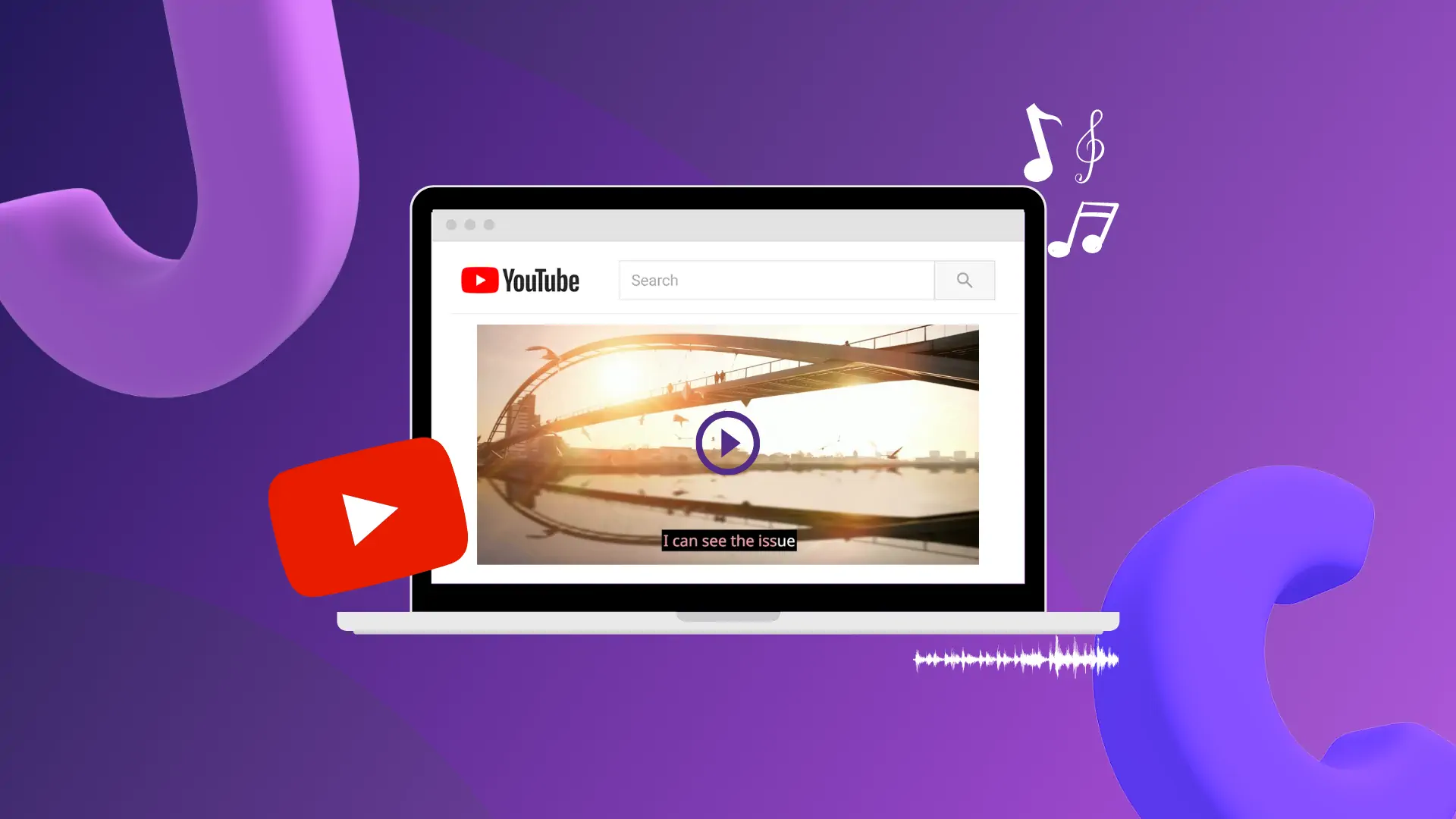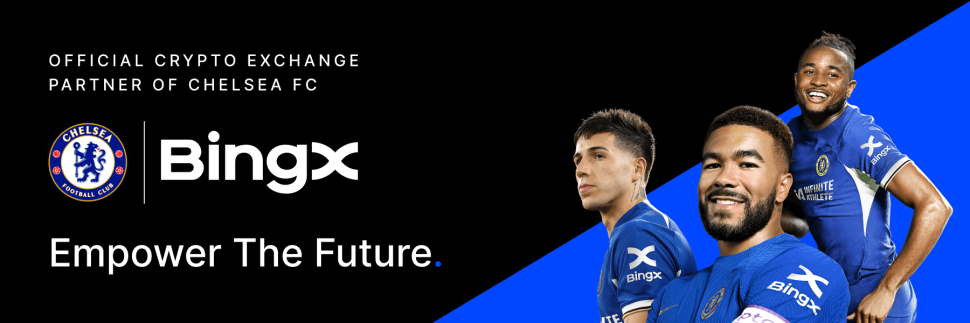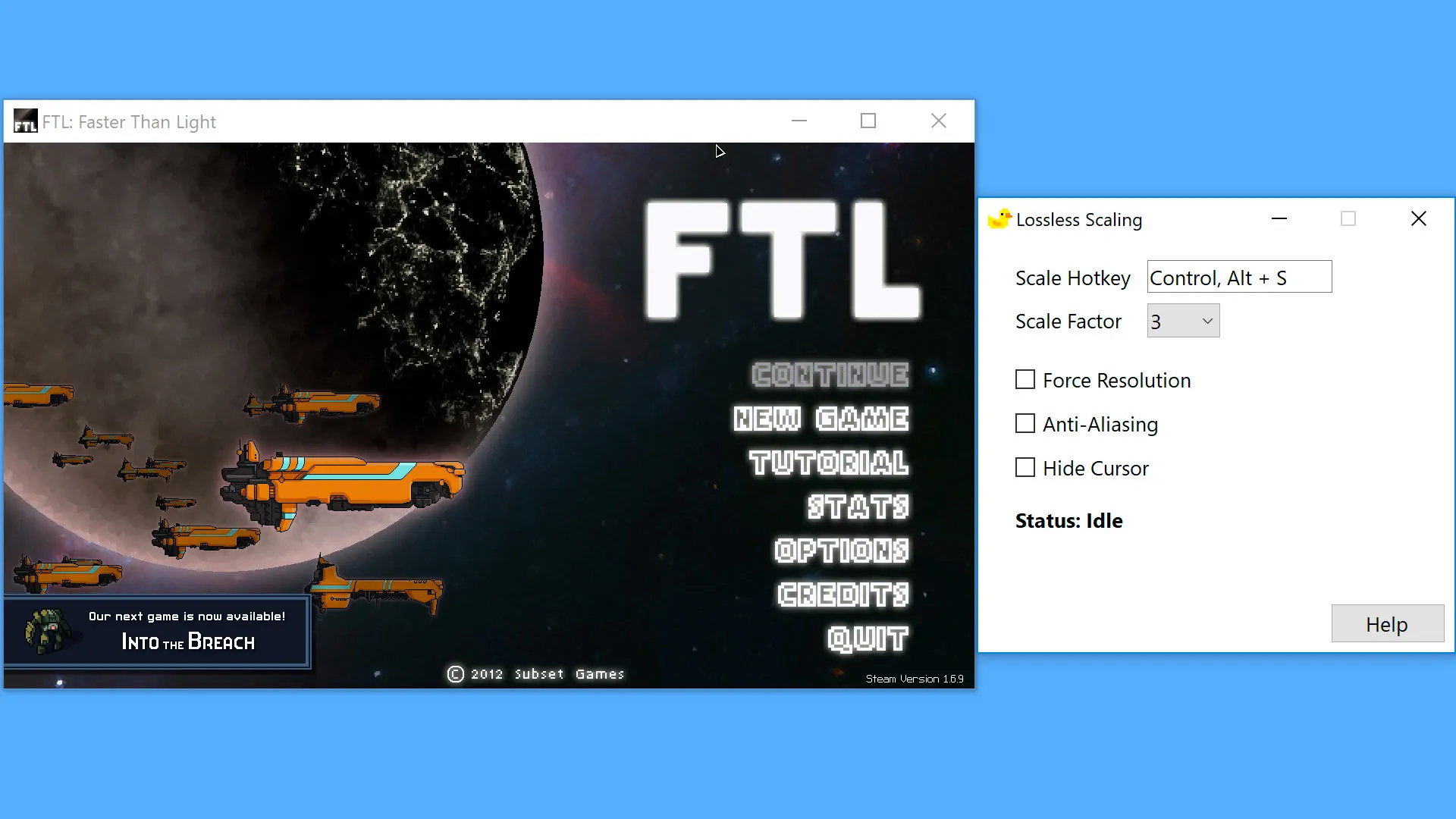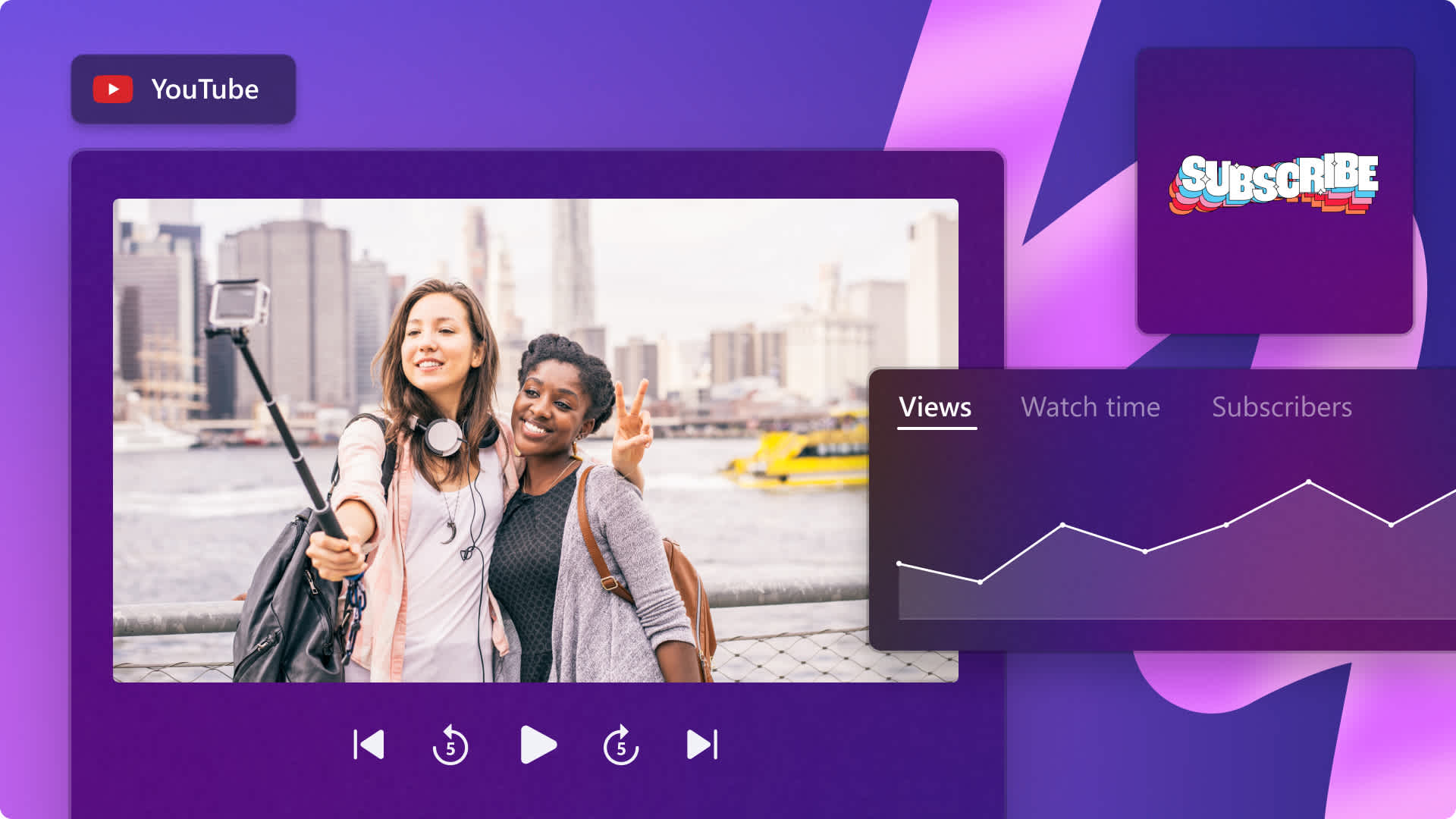Aprende a codificar, comprimir y ajustar tus archivos de vídeo para que ocupen menos espacio sin sacrificar la calidad.
¿Eres un streamer de juegos o un creador de contenidos para YouTube? Entonces sabes lo importante que es tener vídeos de buena calidad y tamaño reducido. Así podrás subirlos más rápido y ahorrar espacio en tu disco duro. Pero no quieres perder la nitidez y el detalle de tus partidas de juego o tu metraje. Por eso, necesitas saber cómo reducir el tamaño de un vídeo sin perder calidad. En este artículo te mostramos los pasos que debes seguir para lograrlo con el programa Handbrake.
Los vídeos que grabas con tu smartphone, tu cámara DSLR o tu GoPro tienen una alta calidad y resolución. Pero también ocupan mucho espacio en tu memoria. Si quieres subirlos a Internet o guardarlos en tu ordenador, necesitas reducir su tamaño. Pero no quieres que se vean borrosos o pixelados.
¿Cómo puedes comprimir tus vídeos sin perder calidad? ¿Qué configuración debes usar para lograr el mejor resultado? En este artículo te enseñamos todo lo que debes saber para reducir el tamaño de tus vídeos sin afectar su calidad.
1. Elige el software adecuado
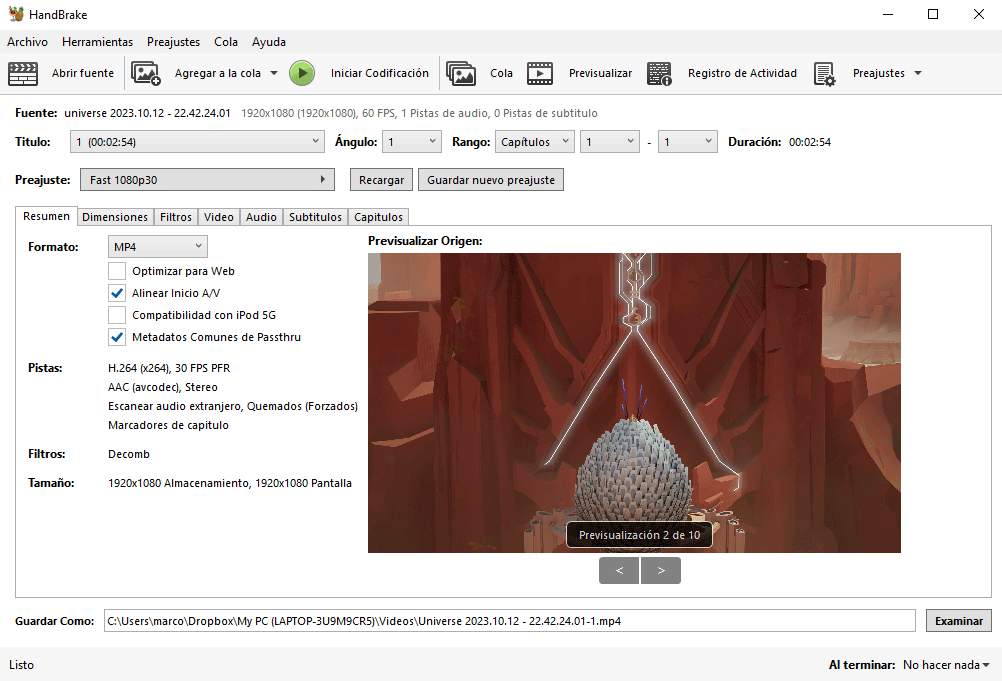
Realmente deberías usar un ordenador para esta tarea, no una tableta o un smartphone (aunque puedes comprimir un vídeo en iPhone). La mejor herramienta de escritorio para esta tarea es Handbrake. Es completamente gratuita y funciona igual en Windows, Mac y Linux.
- Puedes bajarla desde aquí: Handbrake para Windows, Mac o Linux (gratis)
Si usas Windows, también puedes probar Freemake Video Converter, que incluye una interfaz más sencilla. Sin embargo, Handbrake hace un mejor trabajo de codificación y conversión de vídeos, por lo que te recomendamos que aprendas a usarlo para obtener mejores resultados.
Una vez instalado el programa, verás una pantalla de “Selección de origen” con el mensaje “Arrastre un archivo o carpeta aquí”. Para comprimir el vídeo que deseas, basta con que lo elijas y lo sueltes en la ventana del programa.
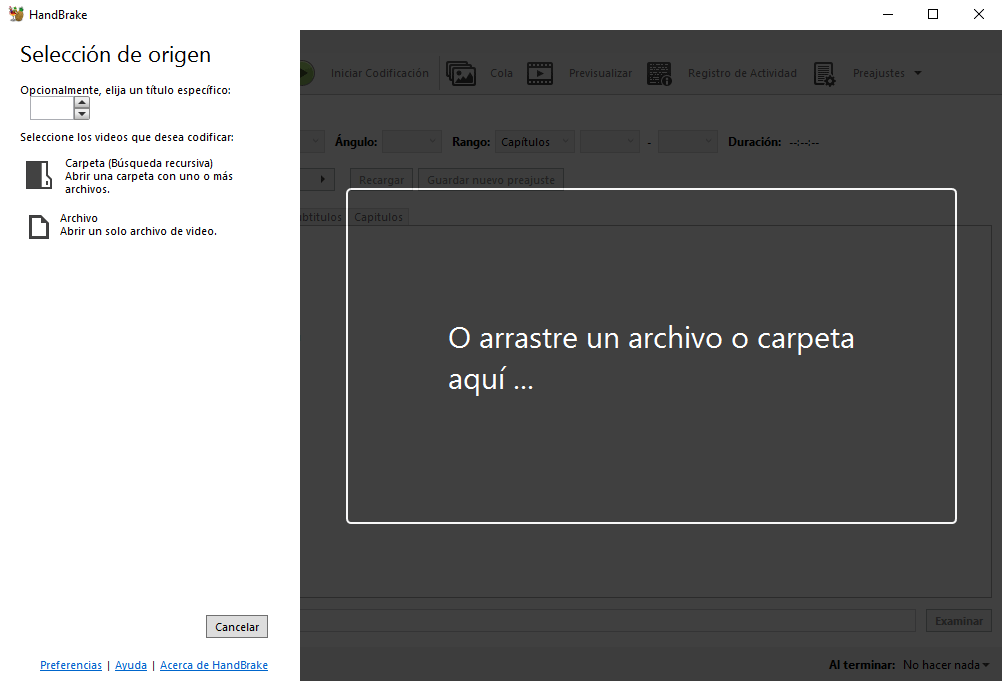
2. Empieza por el audio
Antes de empezar a recortar la calidad de la imagen, echa un vistazo a la pestaña Audio de Handbrake. Puede que te sorprenda el espacio que ocupan los canales de audio; a menos que tu proyecto requiera, por encima de todo, un audio de altísima calidad, ocúpate siempre del sonido en primer lugar.
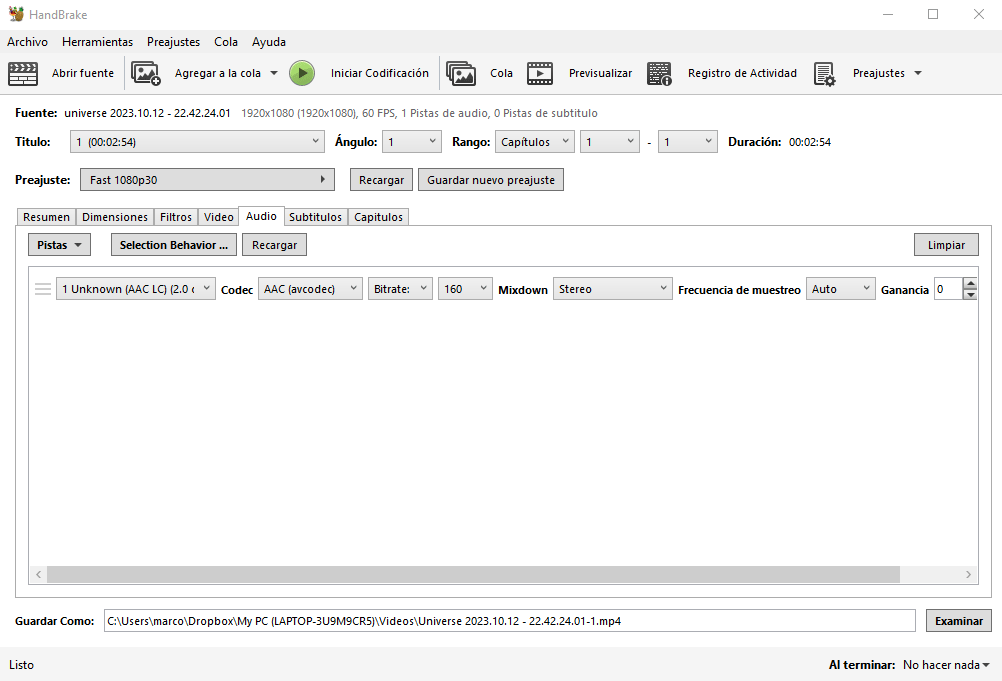
- Comprueba si hay más de una pista de audio. Sólo necesitas una. Si es un archivo de película, aísla el audio en inglés o en el idioma que prefieras. Si es un vídeo que has hecho tú, la primera pista será probablemente la que debas conservar. Elimina todas las demás pistas si no las necesitas.
- En Codec, elige AAC (CoreAudio) o MP3. Se trata de formatos de archivo de audio comprimidos y con pérdidas que, en muchos casos, serán perfectamente válidos. Incluso para conciertos y otro material que dependa del sonido, puedes elegir uno de estos formatos con pérdidas y muestrearlo a una tasa de bits superior.
- En Bitrate, elige 160 por defecto para la mayoría de los vídeos. Elige una tasa de bits superior (256 o 320) si vas a convertir un vídeo en el que el sonido es extremadamente importante.
En la mayoría de los casos, te recomendamos que establezcas la frecuencia de muestreo (sample rate) en Auto, aunque también puedes ajustarla para optimizar el tamaño del archivo de audio. Para el habla humana, establece la frecuencia de muestreo en 32 y, si la calidad del sonido es importante, en 48.
3. Elige el mejor códec y contenedor
Lo ideal es que el vídeo original que grabes utilice el códec y el contenedor de vídeo de mayor calidad. Cuando estés listo para reducir el tamaño, elige el códec y el contenedor más eficientes.
¿Cuál es la diferencia entre ambos? Básicamente, el códec es el «cerebro» codificador y decodificador que convierte un vídeo en bytes, determinando la calidad de base del vídeo. El contenedor es el formato de archivo, el «cuerpo» que determina la compatibilidad con distintos dispositivos y servicios.
En la pestaña Video, elige H.264 como códec de vídeo. Es el códec más popular para reducir la tasa de bits de vídeo y puede ser hasta dos veces más eficaz que MPEG-4 para la compresión de vídeo. Además, es reconocido por muchos tipos de dispositivos, ya sea un simple televisor o incluso tu Raspberry Pi.
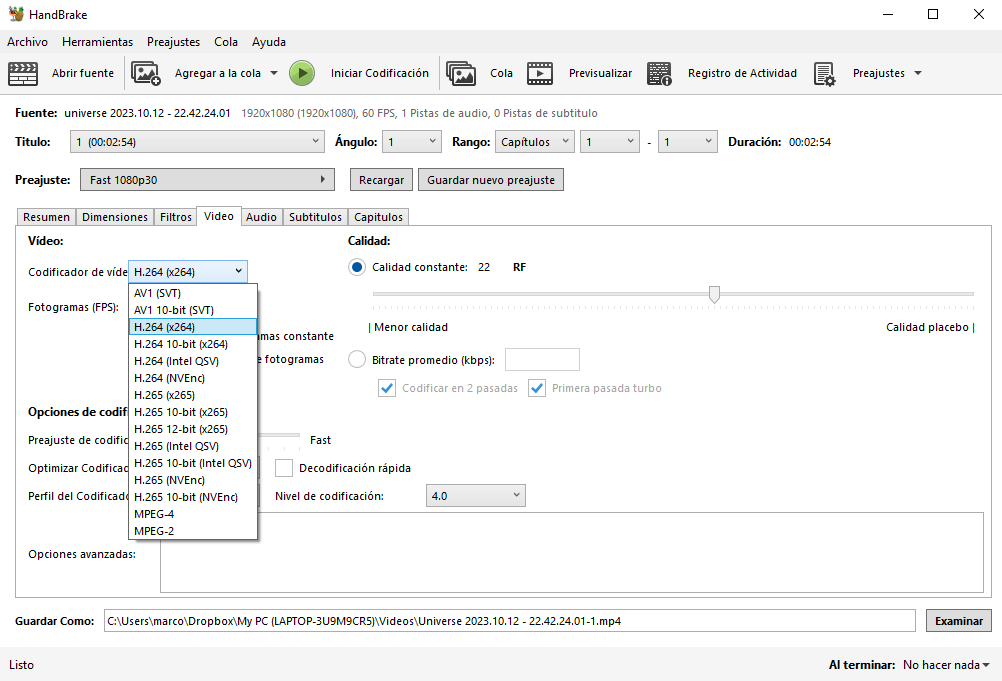
En la pestaña Resumen, elige MP4 como contenedor. De nuevo, MP4 es eficiente, pero, lo que es más importante, es el formato de archivo más ampliamente reconocido para vídeos. De hecho, YouTube, Vimeo y Facebook recomiendan MP4 por encima del resto.
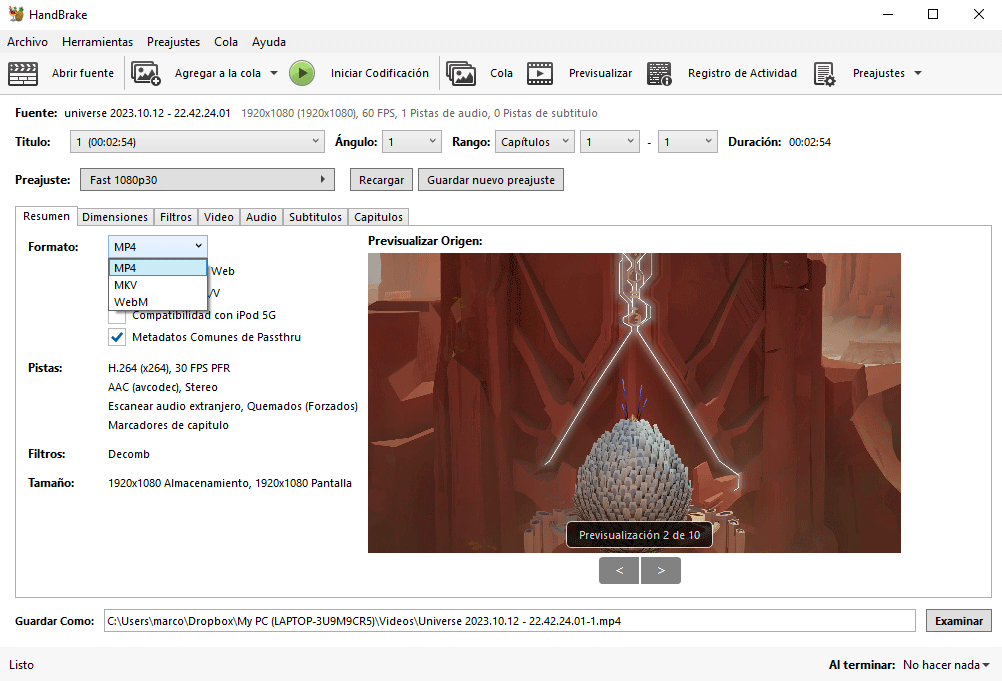
4. Reduce la resolución de vídeo
La mayoría de la gente tiene televisores HD-ready o Full HD, pero el gran secreto es que la resolución de vídeo no es tan importante como podría pensarse.
La resolución afecta enormemente al tamaño del vídeo, pero la calidad del resultado puede no distar mucho del original. La distancia a la que te encuentres de la pantalla, la tecnología de conversión del televisor y la tasa de bits del vídeo tendrán un impacto mucho mayor.
Aquí tienes una lista de las resoluciones de vídeo más comunes entre las que puedes elegir:
- 2160p (3840×2160)
- 1440p (2560×1440)
- 1080p (1920×1080)
- 720p (1280×720)
- 480p (854×480)
- 360p (640×360)
- 240p (426×240)
Como regla general, comprueba la resolución original del vídeo y baja un nivel. En Handbrake, encontrarás estos ajustes en la pestaña Dimensiones. Incluso puedes ver una vista previa de la resolución reducida en la pestaña Resumen antes de decidirte.
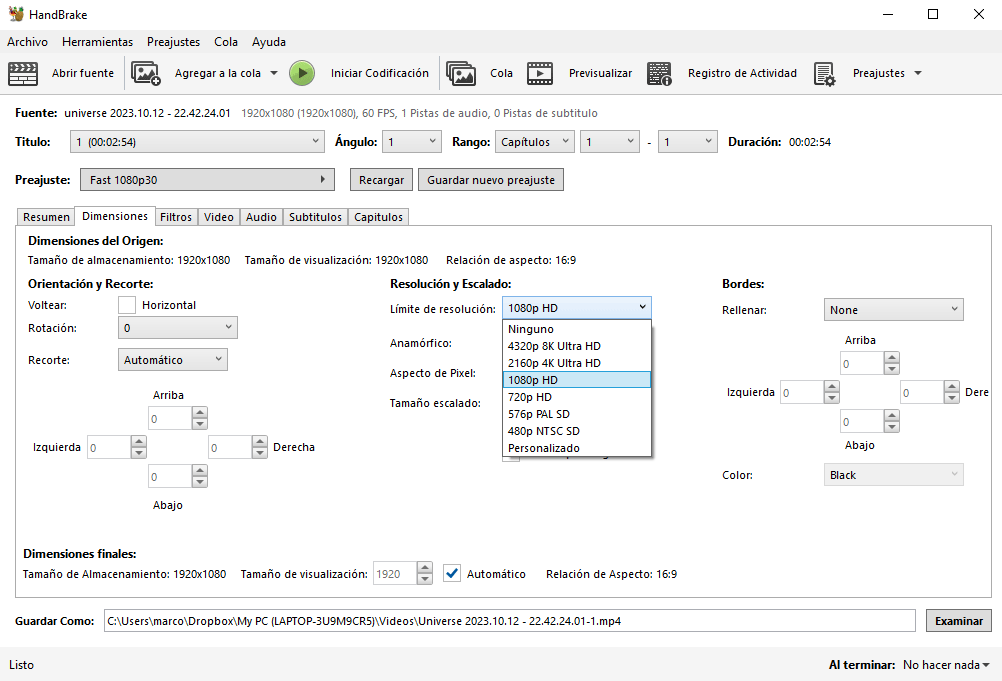
Si planeas simplemente subir tu vídeo a YouTube o Facebook, 1080p es la mejor opción (suponiendo que el tamaño del archivo sea más importante para ti que la resolución).
5. El bitrate suele ser el último recurso
El mayor factor determinante de la calidad de un vídeo es la tasa de bits o bitrate. En términos sencillos, la tasa de bits es la cantidad de datos que se transmiten por segundo en pantalla. Cuantos más datos se transmitan, mejor será la calidad del vídeo. Por tanto, reducir la tasa de bits también puede afectar negativamente a la calidad del vídeo.
Tasas de bits de vídeo recomendadas por YouTube:
| Type | Video Bitrate, Standard Frame Rate (24, 25, 30) | Video Bitrate, High Frame Rate (48, 50, 60) |
|---|---|---|
| 2160p (4K) | 35–45 Mbps | 53–68 Mbps |
| 1440p (2K) | 16 Mbps | 24 Mbps |
| 1080p | 8 Mbps | 12 Mbps |
| 720p | 5 Mbps | 7.5 Mbps |
| 480p | 2.5 Mbps | 4 Mbps |
| 360p | 1 Mbps | 1.5 Mbps |
En Handbrake, selecciona la pestaña Video y, en Calidad, utiliza la tabla anterior para encontrar una tasa de bits media adecuada para tu proyecto. Asegúrate de que la opción Codificar en 2 pasadas (2-pass Encoding) está activada.
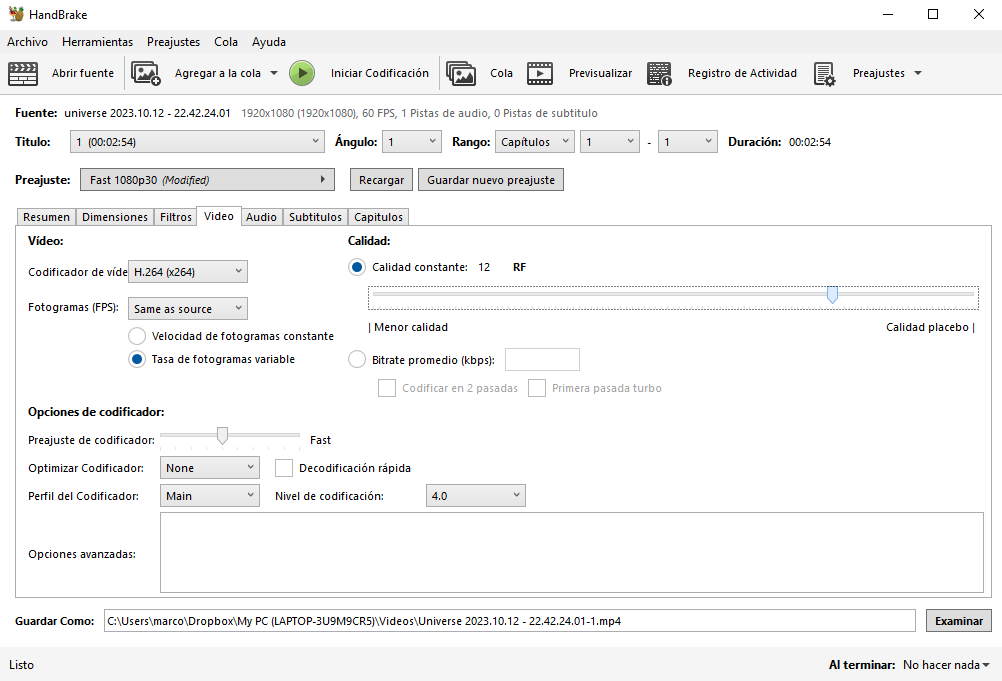
La mayoría de las cámaras DSLR graban vídeo a una tasa de bits alta, lo que crea archivos enormes. De nuevo, YouTube tiene algunas recomendaciones que puedes utilizar como regla general para cualquier subida de vídeo. No deberías bajar de estas cifras, pero si tu tasa de bits actual es superior, en muchos casos puedes reducirla sin problemas.
6. Mantén la misma velocidad de fotogramas
No te dejes engañar por quienes te dicen que debes bajar la velocidad de fotogramas para reducir la tasa de bits de vídeo. Lo mejor es conservar el vídeo con la velocidad de fotogramas original con la que se grabó. Para hacerlo, selecciona la opción “Same as source” en el menú desplegable “Fotogramas” que se encuentra en la pestaña Video.
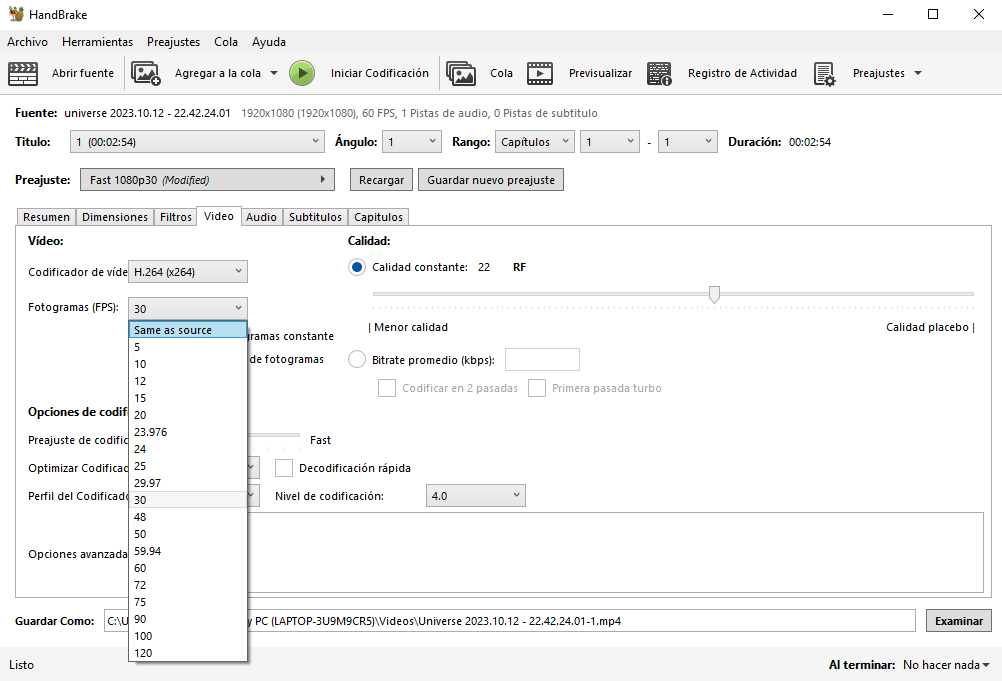
El ojo humano sólo necesita entre 24 y 30 fotogramas por segundo para obtener una imagen decente, por lo que podría parecer lógico reducir la frecuencia de imagen a ese intervalo. Sin embargo, hacerlo puede afectar a la fluidez del vídeo, arruinándolo antes incluso de que tengas la oportunidad de disfrutarlo.
¿Se puede reducir el tamaño del archivo de vídeo sin perder calidad?
Con estos ajustes de Handbrake para reducir el tamaño de los archivos de vídeo, deberías ser capaz de reducir sustancialmente el tamaño del archivo de un vídeo sin afectar negativamente a la calidad. Puede que incluso consigas el tamaño deseado mucho antes de tener que reducir la resolución o la tasa de bits; siempre merece la pena seguir este tipo de procesos paso a paso, ajustando sólo lo que sea necesario. Una vez que lo hayas resuelto, podrás reproducir, cargar o transmitir estos archivos en cualquier lugar.